Mit dieser Funktion kannst du die Themes und Plugins deiner Webseite direkt von MyKinsta aus verwalten. Auf der Seite Themes und Plugins kannst du:
- Eine Liste der auf deiner Webseite installierten WordPress-Plugins anzeigen.
- Eine Liste der auf deiner Webseite installierten WordPress-Themes anzeigen.
- Sieh dir die Versionsnummer des letzten Updates für jedes Theme oder Plugin an.
- Aktualisiere jedes Plugin oder Theme einzeln.
- Alle Themes gleichzeitig aktualisieren.
- Alle Plugins gleichzeitig aktualisieren.
- Massenaktualisierung ausgewählter Themes zur gleichen Zeit.
- Massenaktualisierung ausgewählter Plugins zur gleichen Zeit.
Deine installierten Plugins und Themes ansehen
Um die auf deiner Seite installierten Plugins und Themes zu sehen, melde dich bei MyKinsta an, wähle deine Seite aus und klicke auf die Registerkarte Themes und Plugins.
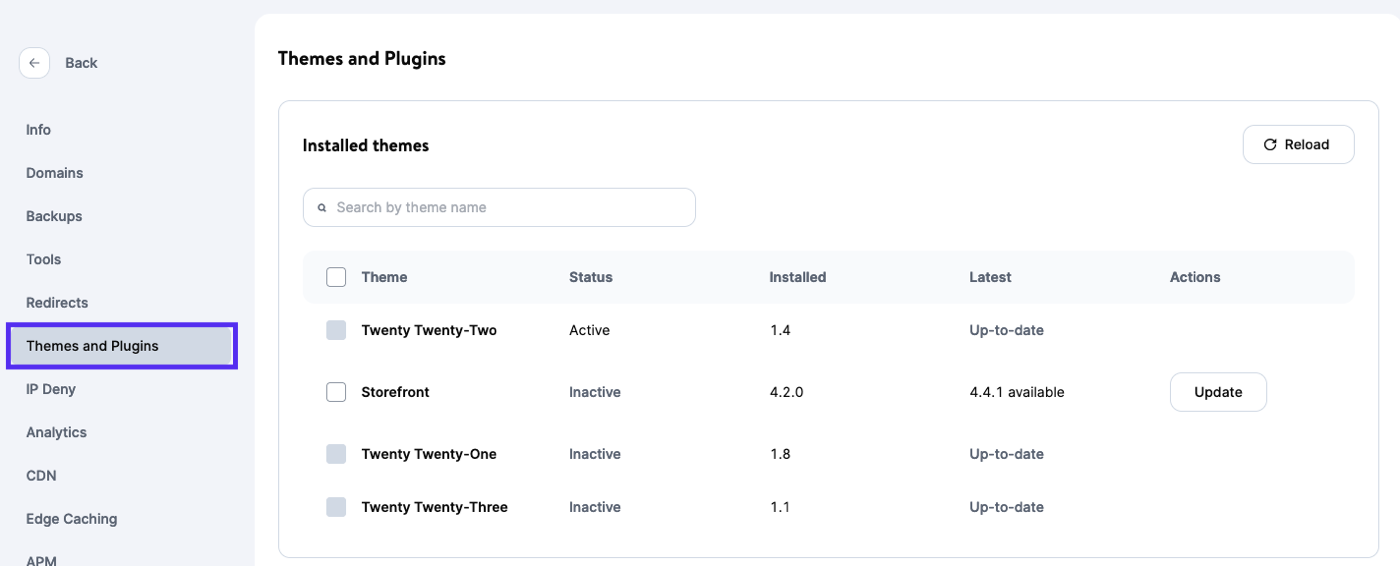
Die aktuelle Version des Themes oder Plugins wird in der Spalte Installiert angezeigt, und wenn ein Update verfügbar ist, wird die neueste Version in der Spalte Aktuell angezeigt.
Plugins und Themes aktualisieren
Um ein einzelnes Plugin oder Theme zu aktualisieren, klickst du auf die Schaltfläche Aktualisieren auf der rechten Seite des jeweiligen Elements.
Um mehrere Plugins oder Themes zu aktualisieren, aktiviere das Kontrollkästchen neben den einzelnen Elementen und klicke auf die Schaltfläche Aktualisieren. Mit dem Kontrollkästchen in der Kopfzeile der Tabelle kannst du alle Einträge in der Liste auswählen.
Klicke im erscheinenden Update-Modal/Pop-up auf die Schaltfläche Aktualisieren…, um die gewünschten Aktualisierungen zu bestätigen und den Aktualisierungsprozess zu starten.
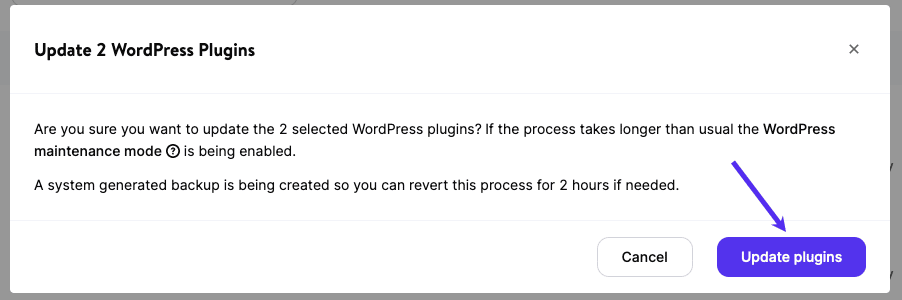
Während der Aktualisierung sind die Aktionen auf der Seite Themes und Plugins deaktiviert und eine Benachrichtigung erscheint entweder über den Abschnitten Installierte Themes oder Installierte Plugins, je nachdem, was gerade aktualisiert wird.
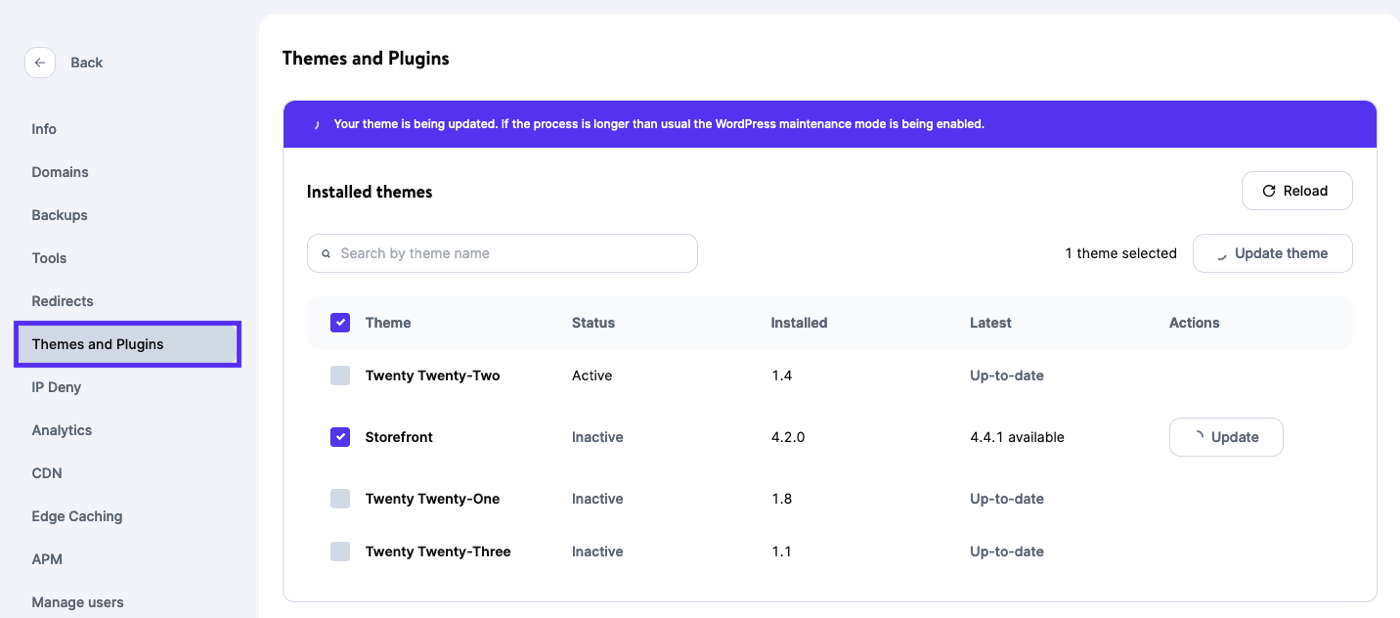
Sobald der Vorgang abgeschlossen ist, sind die Aktionen auf der Seite wieder verfügbar und es erscheint eine Erfolgsmeldung.
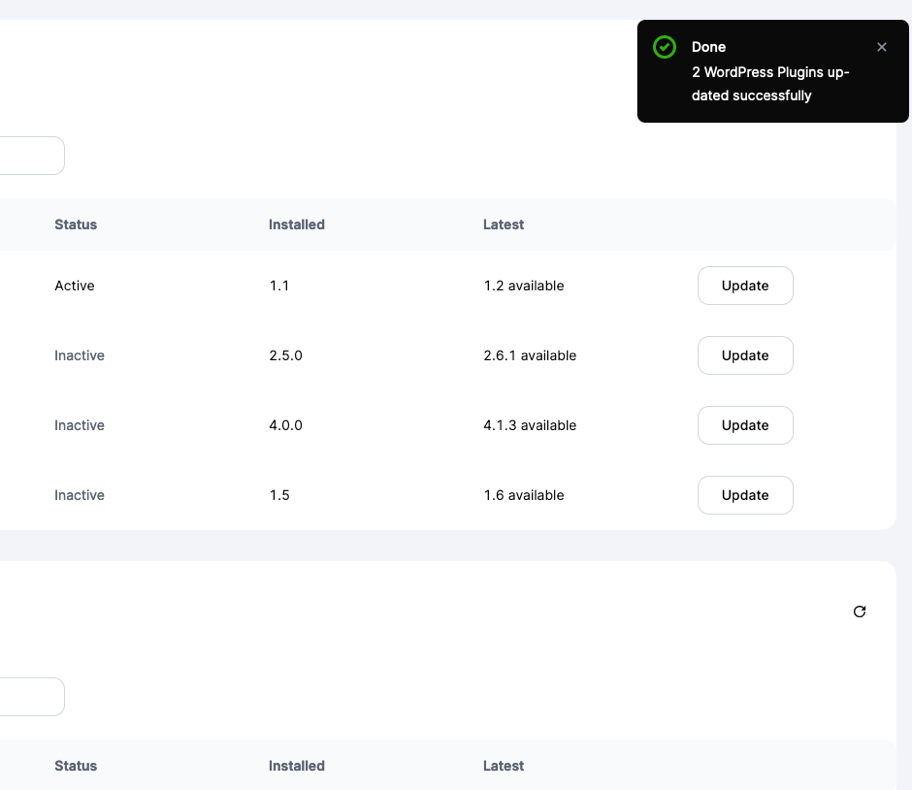
Fehler und Fehlersuche
Es kann Situationen geben, in denen eine Aktualisierung fehlschlägt. In diesem Fall wird eine Fehlermeldung auf der Seite Plugins und Themes angezeigt.
Wenn auf der Seite eine Option zum Wiederherstellen eines Backups angezeigt wird, klicke auf die Schaltfläche Backups öffnen, um die Wiederherstellung eines Backups zu starten.
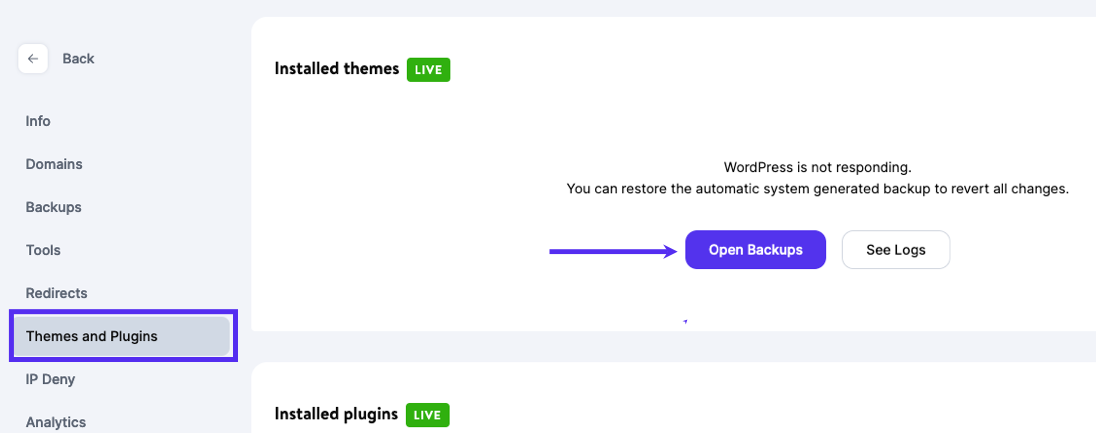
Wenn ein Plugin oder Theme nicht über MyKinsta aktualisiert werden kann, kannst du versuchen, es über das WordPress-Dashboard zu aktualisieren oder das Plugin oder Theme manuell zu aktualisieren.
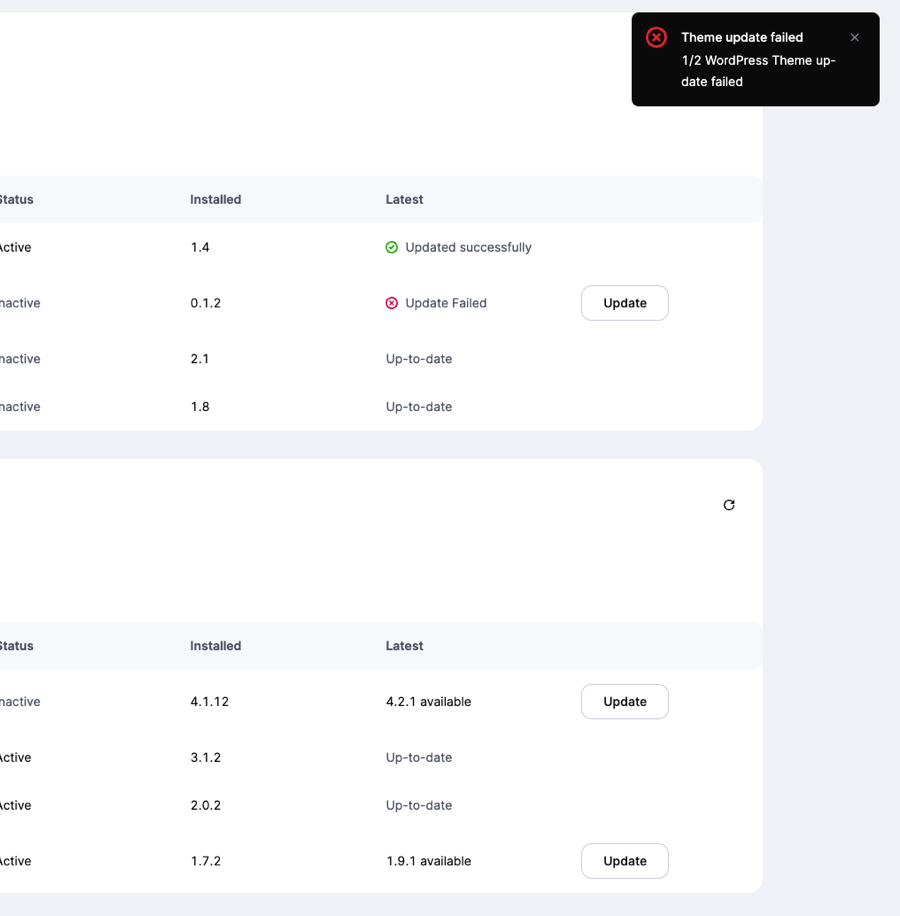
Wenn du die Fehlermeldung erhältst, dass WordPress nicht verfügbar ist und du WordPress neu installieren und es erneut versuchen solltest, liegt das normalerweise an einer Bedrock- oder einer anderen Nicht-Standard-WordPress-Installation mit einem benutzerdefinierten öffentlichen Web-Root (Dokumenten-Root). Beginne einen neuen Chat mit unserem Support-Team. Sie können eine neue wp-cli.yml-Datei in das Verzeichnis ~/public einfügen, wobei der Pfad auf die WordPress-Installation der Seite verweist.
FAQ
Kann ich Plugins und Themes auf mehreren Webseiten gleichzeitig aktualisieren?
Nein, diese Funktion ist nur auf der Ebene der Umgebung verfügbar. Du musst jede Seite und Umgebung in MyKinsta aufrufen, um Plugins und Themes anzuzeigen und zu aktualisieren.
Kann ich wählen, auf welche Version eines Plugins oder Themes ich aktualisieren möchte?
Nein, du kannst nur auf die neueste Version eines Plugins oder Themes aktualisieren.
Kann ich diese Funktion nutzen, um ein Plugin oder Theme herabzustufen?
Nein, du kannst nur auf die neueste Version eines Plugins oder Themes aktualisieren. Du kannst nicht zu einer früheren Version zurückkehren.
Was ist, wenn es ein Problem mit einem Update gibt? Kann ich die Änderung rückgängig machen?
Es gibt zwar keine eingebaute Möglichkeit, ein Update rückgängig zu machen, aber wir erstellen einen Snapshot der Umgebung vor dem Update, den du wiederherstellen kannst. Hinweis: Snapshots, die vor einem Plugin- oder Theme-Update erstellt werden, sind nur zwei Stunden lang verfügbar.
Kann ich meine Plugins und Themes weiterhin in meinem WordPress-Dashboard verwalten?
Ja, du kannst Plugins und Themes weiterhin über WordPress verwalten.
Kann ich diese Funktion auf jeder Webseite nutzen?
Nicht ganz. Während die Funktion auf den meisten Webseiten problemlos funktioniert, gibt es einige Situationen, in denen diese Funktion nicht funktioniert:
- Probleme, die uns daran hindern, WP-CLI auszuführen.
- Premium-Plugins (kostenpflichtig) und benutzerdefinierte Plugins oder Themes (von dir oder deinem Entwickler erstellt) haben möglicherweise keinen öffentlich zugänglichen Update-Endpunkt, sodass sie nicht über MyKinsta aktualisiert werden können. In einigen Fällen kann es vorkommen, dass wir feststellen, dass eine neue Version verfügbar ist, der Aktualisierungsprozess aber fehlschlägt, weil sie nicht über den Standard-WordPress-Endpunkt verfügbar ist.